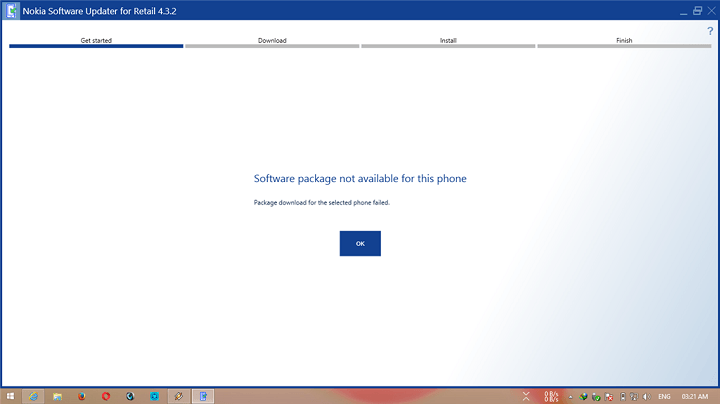Diese Software hält Ihre Treiber am Laufen und schützt Sie so vor gängigen Computerfehlern und Hardwarefehlern. Überprüfen Sie jetzt alle Ihre Treiber in 3 einfachen Schritten:
- DriverFix herunterladen (verifizierte Download-Datei).
- Klicken Scan starten um alle problematischen Treiber zu finden.
- Klicken Treiber aktualisieren um neue Versionen zu erhalten und Systemstörungen zu vermeiden.
- DriverFix wurde heruntergeladen von 0 Leser in diesem Monat.
Der Windows Photo Viewer enthält grundlegende Bearbeitungsfunktionen, mit denen Sie grundlegende Änderungen vornehmen können, z. B. das Zuschneiden der Bilder und das Drehen. Einige Benutzer haben jedoch berichtet, dass sie Bilder im Windows Photo Viewer in der Microsoft-Community Forum.
Hallo,
Wäre dankbar für weitere Hilfe zu meinem Problem mit dem (nicht) Drehen von Bilddateien mit Fensterfotobetrachtern nach dem Upgrade auf Win 8.1 – die Drehpfeile werden grau (inaktiv).
In diesem Artikel werfen wir einen Blick auf die möglichen Lösungen, um das Problem beim Drehen von Bildern in Windows Photo Viewer in Windows zu beheben.
Was kann ich tun, wenn sich Bilder in Windows Photo Viewer nicht drehen lassen?
1. Auf schreibgeschützte Attribute prüfen
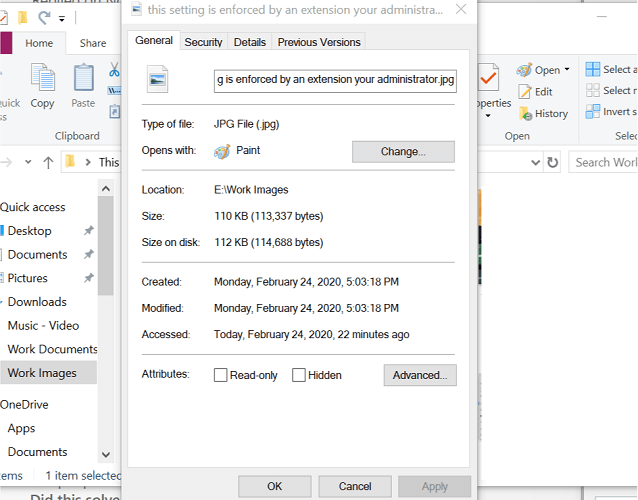
- Öffnen Sie den Datei-Explorer.
- Navigieren Sie zu dem Ort, an dem Sie das Bild gespeichert haben.
- Klicken Sie mit der rechten Maustaste auf das Bild und wählen Sie Eigenschaften.
- Öffne das Allgemeines Tab.
- Am Ende des Fensters, für Attribute: deaktivieren 'Schreibgeschützt' Box.
- Klicken Anwenden und klicke OK um die Änderungen zu speichern.
- Schließen Sie das Eigenschaftenfenster und öffnen Sie das Bild in Windows Photo Viewer und versuchen Sie, es zu drehen, um zu sehen, ob das Problem behoben ist.
Einige Bilder verfügen standardmäßig über ein schreibgeschütztes Attribut, um versehentliche Änderungen durch den Benutzer zu verhindern. Durch Entfernen des schreibgeschützten Attributs können Sie die erforderlichen Änderungen am Bild vornehmen.
2. Auf Berechtigungsprobleme prüfen
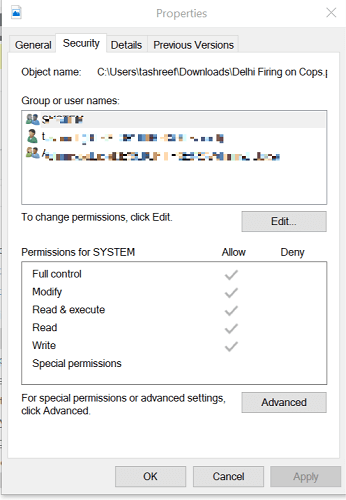
- Klicken Sie mit der rechten Maustaste auf Ihr Bild und wählen Sie Eigenschaften.
- In dem Eigenschaften Fenster, öffne das Sicherheit Tab.
- Drücke den Fortgeschritten Taste.
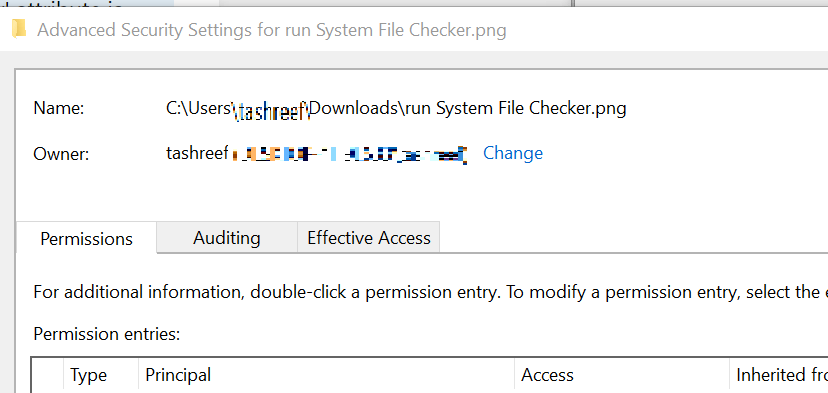
- Zum 'Inhaber', drücke den Veränderung Verknüpfung.
- In dem Wählen Sie Benutzer oder Gruppe Geben Sie Ihren Benutzernamen ein und klicken Sie auf Überprüfen Sie die Namen.
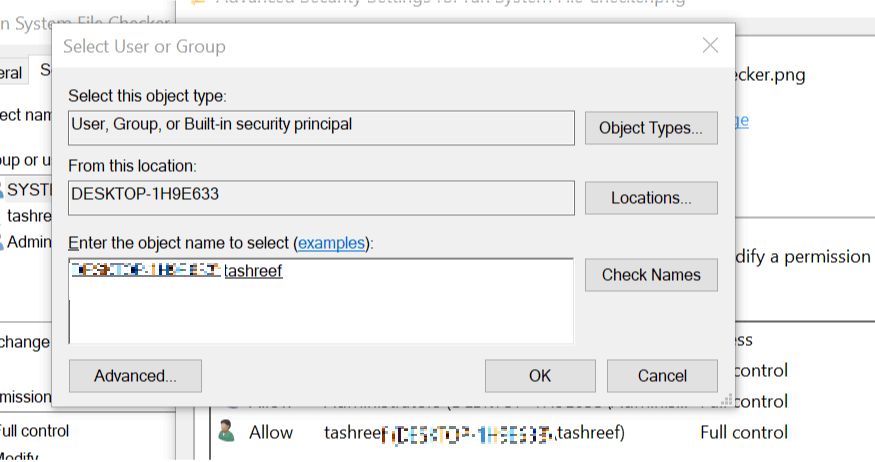
- Wählen Sie den Namen aus und klicken Sie auf OK.
- Klicken Anwenden und OK um die Änderungen zu speichern.
- In dem Eigenschaften Wählen Sie den neu hinzugefügten Benutzer aus und klicken Sie auf das Bearbeiten Taste.
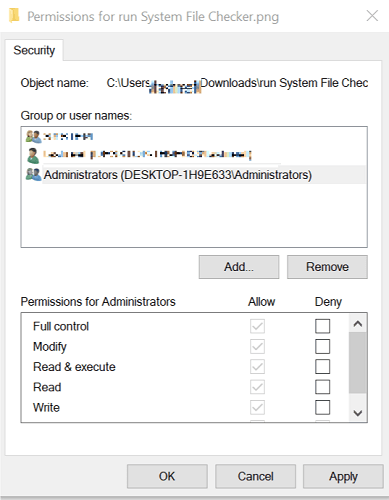
- Wählen Sie den Benutzer erneut aus und stellen Sie sicher, dass die Volle Kontrolle Kästchen ist aktiviert unter Berechtigung für Administratoren.
- Klicken OK um die Änderungen zu speichern.
- Schließen Sie das Eigenschaftenfenster und öffnen Sie das Bild im Windows Photo Viewer. Überprüfen Sie, ob Verbesserungen vorhanden sind.
3. Systemdateiprüfung ausführen
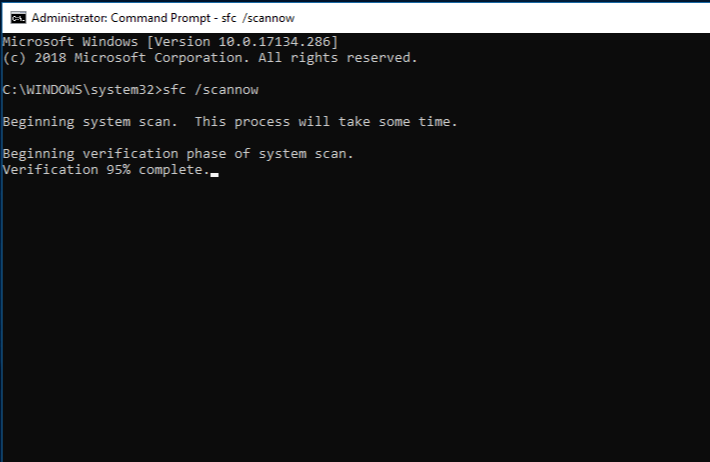
- Drücken Sie die Fenster Schlüssel.
- Art cmd, Rechtsklick auf Eingabeaufforderung und wählen Sie Als Administrator ausführen.
- Geben Sie in der Eingabeaufforderung den folgenden Befehl ein:
DISM.exe /Online /Cleanup-Image /Restorehealth - Der obige Befehl führt das Deployment Image Servicing and Management-Tool aus. Dadurch wird Windows Update verwendet, um die Dateien bereitzustellen, die zum Beheben von Dateibeschädigungen erforderlich sind.
- Es kann einige Minuten dauern, bis der Vorgang abgeschlossen ist.
- Wenn Sie fertig sind, geben Sie den folgenden Befehl ein, um ihn auszuführen Systemdateiprüfung:
sfc /scannow - Der System File Checker scannt alle geschützten Systemdateien und ersetzt beschädigte Dateien durch eine zwischengespeicherte Kopie, die sich in einem komprimierten Ordner im Windows-Verzeichnis befindet.
- Schließen Sie danach die Eingabeaufforderung und suchen Sie nach Verbesserungen.
Das Ausführen des Systems File Checker-Tools kann Ihnen helfen, die Probleme mit Windows Photo Viewer zu beheben, wenn dies aufgrund von Dateibeschädigungen usw.
Wenn Sie das Bild im Windows Photo Viewer nicht drehen können, überprüfen Sie, ob die Datei ein schreibgeschütztes Attribut hat. Stellen Sie außerdem sicher, dass Sie berechtigt sind, das Bild zu bearbeiten.
Wenn das Problem weiterhin besteht, führen Sie die Systemdateiprüfung aus, um alle Probleme mit der App und den Systemdateien zu beheben.